U盘被禁用怎么恢复?
时间:2021-03-20 来源:系统下载之家官网
U盘在我们生活中的用途越来越广泛,无论是存储资料还是重装系统都会使用到它。那当电脑主机的USB接口不能正常使用的时候,直接将U盘插入就不会任何的反应,这可能是电脑主机的USB接口被禁用了,那要怎么恢复呢?下面小编来给大家讲讲。
具体方法如下:
1、 在U盘出现无法使用的情况下,我们可以对U盘进行格式化操作。右键点击“U盘盘符”,从弹出的菜单中选择“格式化”项来进行格式化操作。
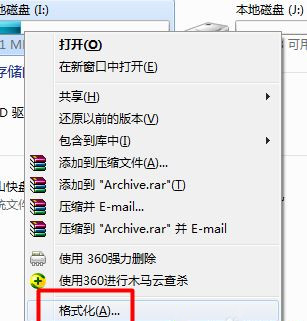
2、 可能是USB接口供电不足导致电脑无法正常识别U盘,对此我们只需要将U盘插到电脑机箱后面板USB接口中就可以啦。
3、 我们还可以对U盘进行修复操作。我们可以去下载一个“U盘量产工具”,来对U盘进行恢复出厂设置。
4、另外也可能是电脑禁用了U盘的使用。这个时候我们就需要安装相应的软件来实现对U盘的使用权。大家直接在网上搜索就可以找到答案。当然,我们也可以通过注册表来完成操作。
5、 打开“运行”对话框,输入“regedit“就可以进入注册表啦。
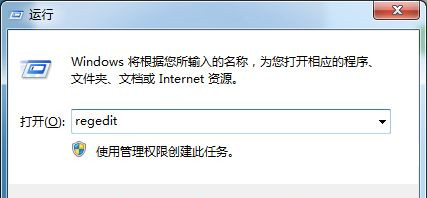
6、然后依次展开如下分支[HKEY_LOCAL_MACHINE\SYSTEM\CurrentCntrolSet\Services\USBSTOR],在右侧的窗格中找到名为“Start”的DWORD值,双击,在弹出的编辑对话框中将其数值数据修改为十六位进制数值“0”,就可以启用U盘。
7、利用软件来实现控制,我们可以下载“大势至USB监控器”来实现对USB操作的管理。该程序界面十分简洁,只需要勾选相应的项即可实现对于项目的启用或禁用操作。
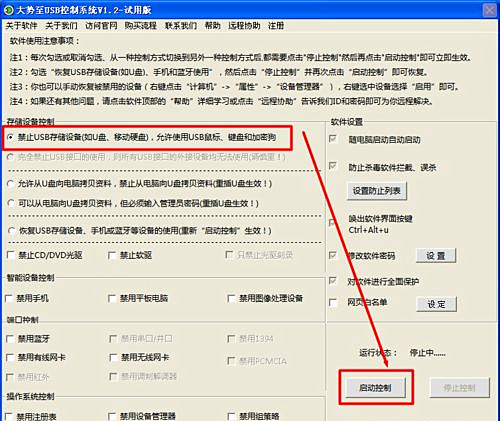
通过以上方式设置后,电脑的USB接口就能正常链接了,如果还是无法修复,建议让专业电脑维修人员检测看看。
相关信息
-
-
2023/09/12
惠普星15笔记本U盘重装Win10系统步骤和详细教程 -
2023/09/12
U盘重装系统怎么操作?U盘安装重装系统步骤图解 -
2023/09/11
Win10怎么装纯净版系统?Win10纯净版系统安装教程
-
-
如何制作安装系统的U盘?新电脑系统安装U盘制作教程
U盘是一种常用的安装媒介,通过U盘安装系统可以使新电脑能够正常运行。但是在此之前还需要先将U盘制作成U盘启动盘才可以开始安装系统,那么如何制作安装系统的U盘?下面小编之家...
2023/09/10
-
华硕主板第一次装机怎么装系统?【图文教程】
华硕主板经过严格测试和质量控制,以其高品质的制造和可靠性,深受用户的喜爱。选择华硕主板可以确保计算机系统在长时间使用中的稳定性和可靠性。那么华硕主板第一次装机怎么装...
2023/09/10
系统教程栏目
栏目热门教程
人气教程排行
- 1 win10系统激活工具推荐
- 2 打开office显示:你的office许可证有问题,你可能是盗版软件的受害者怎么办?
- 3 2021索尼imx传感器天梯图 imx传感器天梯图排行榜2021
- 4 vivo手机可以安装华为鸿蒙系统吗?vivo鸿蒙系统怎么申请?
- 5 Win10 21H1值得更新吗 到底要不要升级到21H1
- 6 百度网盘内容有违规内容无法下载怎么办?百度网盘内容有违规内容无法下载解决办法
- 7 鸿蒙系统到底好不好用?鸿蒙系统的优点和缺点介绍
- 8 Win10 21H1和20H2哪个好 21H1和20H2系统详细对比
- 9 系统开机提示“please power down and connect the...”怎么办?
- 10 剪映Windows电脑专业版的草稿默认保存路径在哪?
站长推荐
热门系统下载
- 1 Windows 10 微软官方安装工具
- 2 微软 MSDN原版 Windows 7 SP1 64位专业版 ISO镜像 (Win7 64位)
- 3 微软MSDN 纯净版 Windows 10 x64 21H2 专业版 2022年4月更新
- 4 微软MSDN 纯净版 Windows 10 x64 22H2 专业版 2022年10月更新
- 5 微软 MSDN原版 Windows 7 SP1 64位旗舰版 ISO镜像 (Win7 64位)
- 6 微软 MSDN原版 Windows 7 SP1 32位专业版 ISO镜像 (Win7 32位)
- 7 微软MSDN 纯净版 Windows 10 x86 22H2 专业版 2022年10月更新
- 8 微软 MSDN原版 Windows XP SP3 32位专业版 ISO镜像
- 9 微软 MSDN原版 Windows 7 SP1 32位旗舰版 ISO镜像 (Win7 32位)
- 10 微软MSDN Windows 10 x64 20H2 2020年10月更新19042.631




